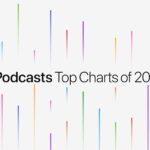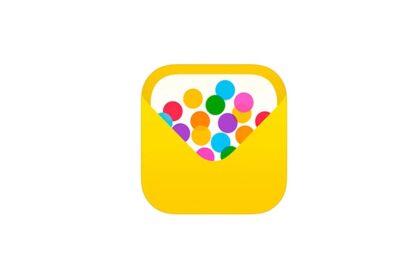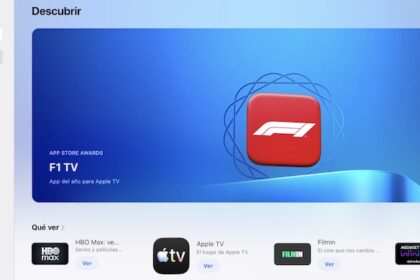La primera toma de contacto de mi Mac con Google Quick Search Box no ha sido muy sorprendente, no es que no me guste, pero no me ha mostrado nada nuevo, simplemente otra versión de Quicksilver, que creo que no supera ni por asomo. Un detalle que no observe en mi primer uso fue que tiene una serie de accesos directos a herramientas Google, para ello debes de dar al triángulo invertido que hay a la izquierda de la caja de búsquedas, tienes desde Gmail hasta Youtube, para ello pincha encima de ellos o recurre al atajo de teclado que te propone Google Quick Search Box, en la ventana de abajo tienes el listado, se abrirá en tu navegador una vez seleccionado. 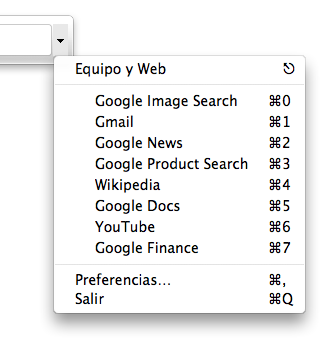 Voy a entrar a fondo en esta lanzadera de aplicaciones de Google para Mac, para ello recurro a sus Preferencias, si quieres puedes abrirlas con un atajo en el teclado de tu Mac, para ello pulsa Comando (la manzanita) y la coma. Te aparecerá la siguiente ventana.
Voy a entrar a fondo en esta lanzadera de aplicaciones de Google para Mac, para ello recurro a sus Preferencias, si quieres puedes abrirlas con un atajo en el teclado de tu Mac, para ello pulsa Comando (la manzanita) y la coma. Te aparecerá la siguiente ventana. 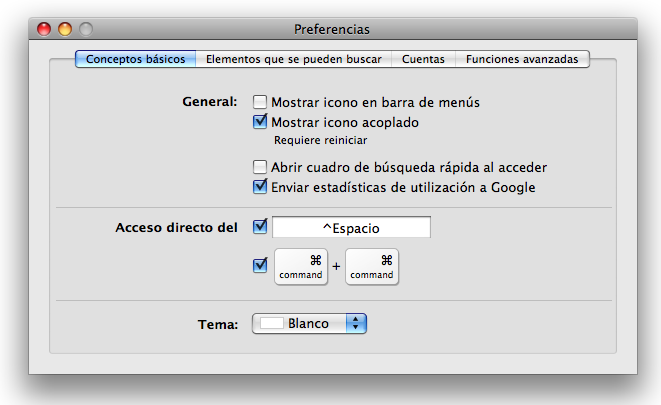 Al abrir las Preferencias de Google Quick Search Box para configurar tienes disponible las siguientes pestañas, Conceptos básicos, Elementos que se quieren buscar, Cuentas y funciopens avanzadas. En primer lugar tenemos Conceptos Básicos, aquí seleccionas la apariencia y el lugar de Google Quick Search Box en nuestro Mac, asi como si deseamos que se arranque en conjunto con nuestro Mac, una opción que he desactivado es la de Enviar estadísticas a Google, creo que es demasiado intrusiva. Puedes generar un acceso directo en tu Mac a Google Quick Search Box mediante un atajo del teclado, el que propone me parece correcto, si quieres uno distinto, pon el deseado en la caja, el doble comando lo he desactivado, con un atajp basta.
Al abrir las Preferencias de Google Quick Search Box para configurar tienes disponible las siguientes pestañas, Conceptos básicos, Elementos que se quieren buscar, Cuentas y funciopens avanzadas. En primer lugar tenemos Conceptos Básicos, aquí seleccionas la apariencia y el lugar de Google Quick Search Box en nuestro Mac, asi como si deseamos que se arranque en conjunto con nuestro Mac, una opción que he desactivado es la de Enviar estadísticas a Google, creo que es demasiado intrusiva. Puedes generar un acceso directo en tu Mac a Google Quick Search Box mediante un atajo del teclado, el que propone me parece correcto, si quieres uno distinto, pon el deseado en la caja, el doble comando lo he desactivado, con un atajp basta. 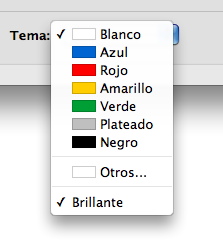 Por último, dentro de los conceptos básicos, puedes cambiar el color , elige entre el desplegable que te propone, so esta, acude a otros y si quieres mas exclusividad, recurre a Brillante. Hasta aquí no hay mucho avance, es lo que se cabía esperar. Continuaré en el siguiente post con el resto de las opciones de configuración. Me cambio a Mac. mi experiencia como Switcher en un Blog sobre Apple.Entrada 172.
Por último, dentro de los conceptos básicos, puedes cambiar el color , elige entre el desplegable que te propone, so esta, acude a otros y si quieres mas exclusividad, recurre a Brillante. Hasta aquí no hay mucho avance, es lo que se cabía esperar. Continuaré en el siguiente post con el resto de las opciones de configuración. Me cambio a Mac. mi experiencia como Switcher en un Blog sobre Apple.Entrada 172.